![How to Fix "Could Not Connect To The Steam Network" - [2022]](https://i.ytimg.com/vi/PhQbsU5aFB4/hqdefault.jpg)
Isi
Jaringan Warframe tidak merespons kesalahan biasanya terjadi saat memainkan game di komputer Windows 120 Anda. Ini berarti bahwa game tidak dapat berkomunikasi dengan server yang mungkin disebabkan oleh masalah konektivitas jaringan. Anda perlu melakukan serangkaian langkah pemecahan masalah untuk memperbaikinya.
Warframe adalah permainan peran gratis untuk bermain yang populer yang memainkan permainan penembak orang ketiga yang pertama kali dirilis pada tahun 2013. Ini tersedia untuk berbagai platform seperti Windows, PlayStation 4, Xbox One, Nintendo Switch, PlayStation 5, dan Xbox Series X. Ini secara konsisten menjadi salah satu dari sepuluh judul yang paling banyak dimainkan di Steam dengan sekitar 100.000 orang bermain game setiap hari.
Mendapatkan kesalahan "Jaringan Tidak Merespons" saat memainkan Warframe
Salah satu masalah yang mungkin Anda temui ketika mencoba memainkan game ini adalah ketika Anda mendapatkan kesalahan jaringan tidak merespons. Inilah yang perlu Anda lakukan untuk memperbaikinya.
Apa yang harus dilakukan pertama kali:
- Nyalakan kembali komputer dan modem / router.
- Pastikan game tidak diblokir oleh firewall atau perangkat lunak antivirus.
- Coba gunakan koneksi kabel, bukan koneksi nirkabel.
Metode 1: Periksa koneksi internet Anda
Hal pertama yang perlu Anda lakukan adalah memeriksa apakah masalahnya disebabkan oleh koneksi internet Anda. Untuk melakukan ini, Anda dapat melakukan tes kecepatan dari situs web seperti https://www.speedtest.net/. Saat Anda menjalankan pengujian, Anda harus mencatat hasil ping, download, dan upload. Jika ping terlalu tinggi (lebih dari 100ms) atau kecepatan unduh dan unggah terlalu rendah maka ini mungkin alasan mengapa Anda mengalami masalah ini. Untuk memperbaikinya, coba hapus perangkat lain dari jaringan dan hentikan unduhan apa pun yang mungkin sedang berlangsung. Jika masalah berlanjut, Anda harus menghubungi ISP Anda.
Metode 2: Nonaktifkan IPv6 di komputer Anda untuk memperbaiki kesalahan jaringan tidak merespons
Salah satu penyebab umum dari masalah ini adalah jika komputer yang Anda gunakan memiliki IPv6 yang diaktifkan. Coba nonaktifkan ini lalu periksa apakah masalah masih terjadi.
Waktu yang dibutuhkan: 10 menit.
Mematikan IPv6
- Klik kanan ikon Jaringan atau Wi-Fi (tergantung apakah Anda menggunakan koneksi kabel atau nirkabel).
Tombol ini berada di sisi kanan bawah layar.

- Klik Buka Pengaturan Jaringan & Internet.
Ini akan membuka jendela pengaturan Jaringan & Internet.

- Klik Ubah opsi adaptor.
Ini dapat ditemukan pada opsi Pengaturan jaringan lanjutan.
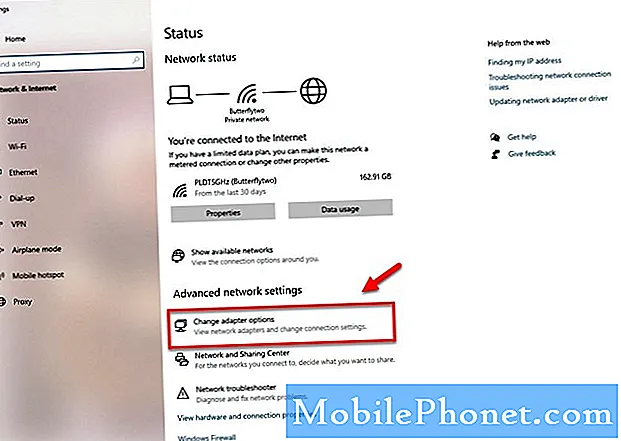
- Klik kanan pada adaptor jaringan aktif Anda (Ethernet atau Wi-Fi) lalu klik Properties.
Ini akan membuka jendela Properties koneksi.
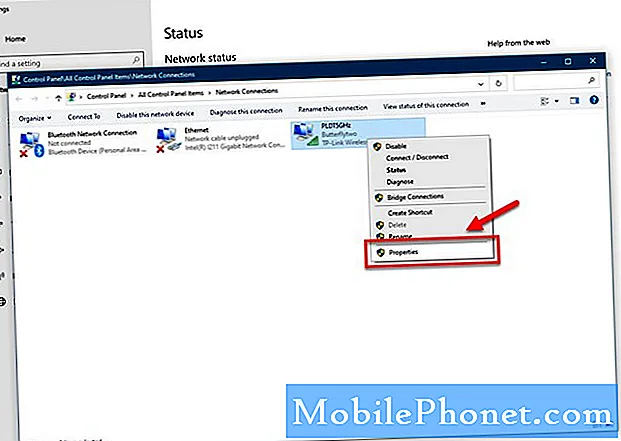
- Hapus centang pada kotak Internet Protocol Version 6 (TCP / IPv6).
Ini akan menonaktifkan protokol IPv6.
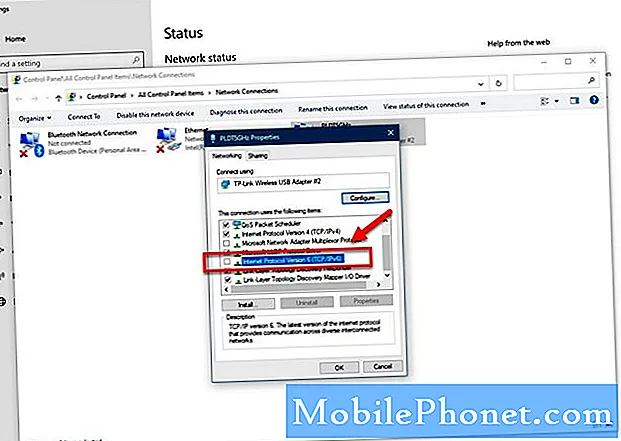
- Klik tombol OK.
Ini akan menyimpan perubahan yang dibuat.
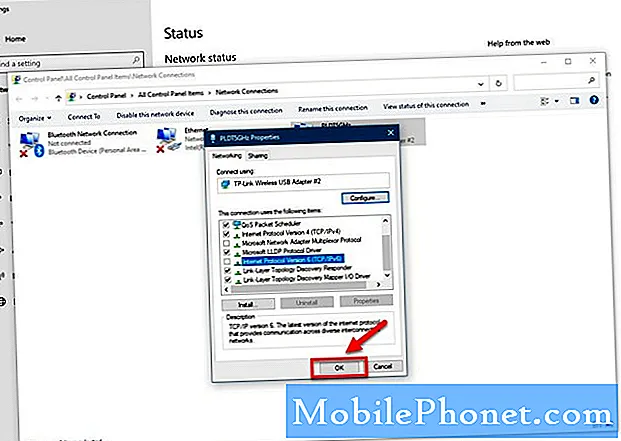
Mulai ulang komputer, lalu periksa apakah masalah masih terjadi.
Setelah melakukan langkah-langkah yang tercantum di atas, Anda akan berhasil memperbaiki jaringan Warframe yang tidak merespons kesalahan.
Kunjungi Saluran Youtube TheDroidGuy kami untuk video pemecahan masalah lainnya.
Baca juga:
- Memperbaiki Kesalahan Hilang MSVCP140.dll Warframe


